
WebDAV-Client-Einstellungen
Richten Sie Einstellungen für die Verwendung von "Scannen zu WebDAV" ein.
Gehen Sie wie unter Einrichten von Einstellungen über das Bedienfeld beschrieben vor, um den Bildschirm NIC-Einstellungen aufzurufen.
Drücken Sie auf Weiter und auf WebDAV-Einstellungen.
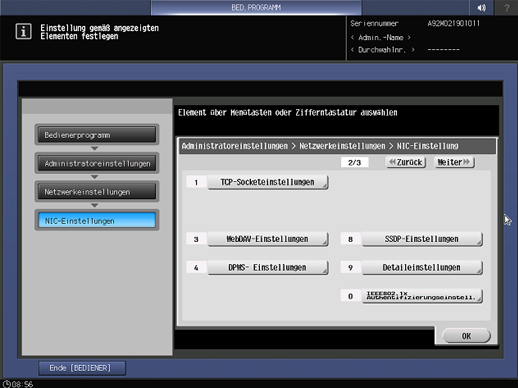
Drücken Sie auf Einstellungen WebDAV-Client.
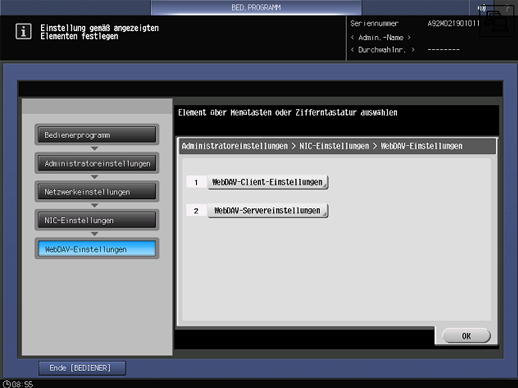
Drücken Sie auf Ein.
Drücken Sie auf Hostadresse unter Proxy-Server-Adresse, geben Sie die Proxy-Server-Adresse ein und drücken Sie dann auf OK.
Geben Sie die Proxyserver-Anschlussnummer ein.
Drücken Sie auf Weiter und dann auf Benutzername, um den Benutzernamen einzugeben. Drücken Sie anschließend auf OK.
Drücken Sie auf Kennwort, um das Kennwort einzugeben, und drücken Sie dann auf OK.
Drücken Sie auf Weiter und wählen Sie EIN oder AUS unter Chunk-Übertragung.
Geben Sie den Verbindungs-Timeout ein.
Geben Sie entweder UTF-8 oder Windows-Codeseite unter Zeichencode für die Serverauthentifizierung ein.
Drücken Sie auf Weiter und wählen Sie eine Funktion von jedem Element unter Zertifikatverifizierungseinstellungen aus.
Ablaufdatum: Überprüft, ob das Zertifikat noch gültig ist.
Schlüsselnutzung: Prüft, ob das Zertifikat entsprechend dem vorgesehenen, vom Zertifikataussteller genehmigten Zweck verwendet wird
Kette: Überprüft, ob ein Problem bei der Zertifikatskette (Zertifikatspass) aufgetreten ist. Die Kette wird anhand eines Verweises zu den externen Zertifikaten, die vom System verwaltet werden, verifiziert.
Ablaufdatum Bestätigung: Prüft, ob das Zertifikat abgelaufen ist.
CN: Überprüft, ob der Aliasname (Common Name, CN) des Zertifikats mit der Adresse des Servers übereinstimmt.
Drücken Sie auf OK, um die Einstellung abzuschließen.